Sisällysluettelo
“ Linkey / LinkeyProject " on haitallinen selainkaappaajaohjelma, ja kun se on asennettu tietokoneellesi, se muuttaa selaimesi hakuasetukset ja etusivun " www.linkeyproject.com/app ", jonka tarkoituksena on näyttää tuntemattomien myyjien mainoksia ja ansaita rahaa. Jos tietokone on saanut tartunnan " Linkey " -mainosohjelman jälkeen uhrin tietokoneen näytöllä näkyy enemmän ponnahdusikkunamainoksia ja tietokoneen nopeus hidastuu taustalla pyörivien haittaohjelmien takia.
“ Linkey " mainosohjelma on todennäköisesti asennettu tietokoneellesi ilman lupaasi niputettuna ohjelmistona muiden ilmaisten ohjelmistojen sisällä, jotka lataat ja asennat Internetistä. Tästä syystä sinun on aina kiinnitettävä huomiota minkä tahansa tietokoneellesi asennettavan ohjelman asennusvaihtoehtoihin, äläkä koskaan asenna niputettua ohjelmistoa, jonka ohjelma haluaa asentaa sen mukana.
Jos haluat poistaa "Linkey " tietokoneesta, noudata seuraavia ohjeita:

Miten poistaa " Linkey" Adware Ohjelma tietokoneelta
Vaihe 1. Lopeta ja poista "Linkey - Project" käynnissä olevat prosessit RogueKillerillä.
1. Lataa ja save " RogueKiller " -apuohjelma tietokoneellasi* (esim. työpöydälläsi).
Ilmoitus*: Lataa versio x86 tai X64 käyttöjärjestelmäsi version mukaan. Löydät käyttöjärjestelmäsi version valitsemalla " Klikkaa hiiren oikealla " tietokoneen kuvakkeesta, valitse " Ominaisuudet " ja katso " Järjestelmän tyyppi " jakso.

2. Kaksoisnapsauta ajaa RogueKiller.
3. Anna ... esiskannaus loppuun (lopeta haitalliset prosessit) ja paina sitten " Skannaa " -painiketta suorittaaksesi täydellisen skannauksen.

3. Kun koko skannaus on valmis, paina painiketta "Poista" painiketta poistaaksesi kaikki löydetyt haittaohjelmat.

Vaihe 2. Poista "Linkey" & Adware-sovellukset ohjauspaneelista.
1. Voit tehdä tämän osoitteessa:
- Windows 8/7/Vista: Käynnistä > Ohjauspaneeli . Windows XP: Aloita > Asetukset > Ohjauspaneeli

2. Kaksoisnapsauta avata
- Lisää tai poista ohjelmia jos sinulla on Windows XP Ohjelmat ja ominaisuudet jos sinulla on Windows 8, 7 tai Vista.

3. Kun ohjelmaluettelo näkyy näytölläsi, lajittele näytetyt ohjelmat asennuspäivämäärän (Installed on) mukaan ja etsi sitten ja Poista (Uninstall) kaikki tuntemattomat sovellukset, jotka on asennettu järjestelmääsi viime aikoina. Poista myös kaikki alla luetellut mainosohjelmat:
- Linkey Asetusten hallinta Poista myös kaikki muut tuntemattomat tai ei-toivotut sovellukset. .
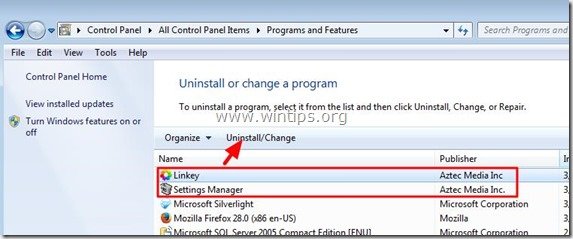
Vaihe 3: Poista Linkey & LinkeyProject Adware AdwCleanerilla.
1. Lataa ja tallenna "AdwCleaner"-apuohjelma työpöydällesi.

2. Sulje kaikki avoimet ohjelmat ja Kaksoisnapsautus avata "AdwCleaner" työpöydältäsi.
3. Lehdistö " Skannaa ”.

4. Kun skannaus on valmis, paina "Puhdas " poistaa kaikki ei-toivotut haittaohjelmat.
4. Lehdistö " OK " at " AdwCleaner - tiedot" ja paina " OK " uudelleen käynnistää tietokoneen uudelleen .

5. Kun tietokone käynnistyy uudelleen, sulje " AdwCleaner" tietoa (readme) -ikkunassa ja jatka seuraavaan vaiheeseen.
Vaihe 4. Poista LinkeyProject mahdollisesti ei-toivottu ohjelma (PUP) JRT:n avulla.
1. Lataa ja suorita JRT - Junkware Removal Tool.

2. Paina mitä tahansa näppäintä aloittaaksesi tietokoneen skannauksen " JRT - Junkwaren poistotyökalu ”.

3. Ole kärsivällinen, kunnes JRT skannaa ja puhdistaa järjestelmäsi.

4. Sulje JRT-lokitiedosto ja sitten uudelleenkäynnistys tietokoneellesi.

Vaihe 5. Poista Linkeyn haitalliset kansiot ja tiedostot
Ilmoitus: Sinun on otettava piilotettujen tiedostojen näkymä käyttöön, jotta voit suorittaa tämän tehtävän. Voit tehdä sen seuraavasti:
- Aloita > Ohjauspaneeli > Kansioiden asetukset . Klikkaa " Näytä " välilehti. Klikkaa " Näytä piilotetut tiedostot, kansiot ja asemat " & Poista valintamerkki " Suojattujen käyttöjärjestelmän tiedostojen piilottaminen " Lehdistö " OK " Piilotettujen tiedostojen näkymän ottaminen käyttöön Windows 7:ssäPiilotettujen tiedostojen näkymän ottaminen käyttöön Windows 8:ssa
1. Siirry seuraaviin polkuihin ja poista seuraava(t) kansio(t) (kohdassa bold ):
- C:\ Ohjelmatiedostot\ Asetusten hallinta C:\ProgramData\ systemk
2. Valitse & poista kaikki tiedostot ja kansiot kohdassa " C:\Temp " -kansioon.

Vaihe 6. Poista Linkey Ads & kaikki mainoslaajennukset Internet-selaimesta.
Nollaa Internet-selaimen asetukset & poista mainosohjelmalaajennukset
Internet Explorer, Google Chrome, Mozilla Firefox
Internet Explorer
Mainosten poistaminen Internet Explorerista
1. Napsauta Internet Explorerin päävalikosta: " Työkalut "  ja valitse " Internet-asetukset ".
ja valitse " Internet-asetukset ".

2. Napsauta " Edistynyt " -välilehti.

3. Valitse " Nollaa ”.

4. Tarkista (ottaa käyttöön) " Poista henkilökohtaiset asetukset " ja valitse " Nollaa ”.

5. Kun nollaustoiminto on suoritettu, paina " Sulje " ja valitse sitten " OK " poistuaksesi Internet Explorerin asetuksista.

6. Sulje kaikki ikkunat ja Käynnistä uudelleen Internet Explorer.
Google Chrome
Kuinka poistaa mainoksia Chromesta
1. Avaa Google Chrome ja siirry Chrome-valikkoon  ja valitse " Asetukset ".
ja valitse " Asetukset ".

2. Katso "Asetukset"-vaihtoehtojen loppuun ja paina painiketta "Näytä lisäasetukset " linkki.

3. Selaa koko sivu alaspäin ja paina " Nollaa selaimen asetukset " -painiketta.

4. Paina " Nollaa " -painiketta uudelleen.

5. Käynnistä uudelleen Google Chrome.
Mozilla Firefox
Kuinka poistaa mainoksia Firefoxista
1. Valitse Firefoxin valikosta " Apua " > " Vianmääritystiedot ”.

2. In " Vianmääritystiedot " ikkunassa, paina " Firefoxin nollaaminen " -painiketta palauttaa Firefoxin oletustilaansa .

3. Lehdistö " Nollaa Firefox" jälleen.

4. Kun nollaustyö on valmis, Firefox käynnistyy uudelleen.
Vaihe 7. Puhdista tietokoneen jääminen haitalliset uhat.
Lataa ja asenna yksi tämän päivän luotettavimmista ILMAISISTA haittaohjelmien torjuntaohjelmista, joka puhdistaa tietokoneesi jäljellä olevista haittaohjelmista. Jos haluat pysyä jatkuvasti suojattuna haittaohjelmien uhkilta, nykyisiltä ja tulevilta, suosittelemme, että asennat Malwarebytes Anti-Malware PRO:n:
MalwarebytesTM-suojaus
Poistaa vakoilu-, mainos- ja haittaohjelmat.
Aloita ilmainen lataus nyt!
1. Juokse " Malwarebytes Anti-Malware" ja anna ohjelman päivittyä tarvittaessa uusimpaan versioonsa ja haittaohjelmatietokantaan.
2. Kun "Malwarebytes Anti-Malware" pääikkuna ilmestyy näytölle, valitse " Suorita pikatarkistus " ja paina sitten " Skannaa " -painiketta ja anna ohjelman skannata järjestelmäsi uhkien varalta.

3. Kun skannaus on valmis, paina "OK" sulkeaksesi tiedotusviestin ja sitten paina ... "Näytä tulokset" painiketta katso ja poista löydetyt haittaohjelmat.
 .
.
4. Näytä tulokset -ikkunassa tarkista - hiiren vasemmalla painikkeella - kaikki tartunnan saaneet kohteet ja valitse sitten " Poista valittu " ja anna ohjelman poistaa valitut uhat.

5. Kun tartunnan saaneiden kohteiden poistoprosessi on päättynyt. , "Käynnistä järjestelmä uudelleen poistaaksesi kaikki aktiiviset uhat kunnolla."

6. Jatka seuraava askel.
Vaihe 8. Puhdista ei-toivotut tiedostot ja merkinnät.
Käytä " CCleaner " -ohjelmaan ja siirry puhdas järjestelmääsi tilapäisiltä Internet-tiedostot ja virheelliset rekisterimerkinnät.*
* Jos et tiedä, miten asentaa ja käyttää "CCleaner", lue nämä ohjeet .

Andy Davis
Järjestelmänvalvojan blogi Windowsista






